Převádějte, upravujte a komprimujte videa/audia ve více než 1000 formátech ve vysoké kvalitě.
Zrychlete video online 5 způsoby pro lepší sledování
Jak zrychlit online prohlížení dlouhých videí na webu a zkrátit tak dobu potřebnou k přehrávání? Jak si vybrat nástroje pro online akceleraci a jaké jsou jejich vlastnosti? Tento článek představuje pět nástrojů pro zrychlení online videí, které si můžete vybrat podle požadované rychlosti multiplikátoru a dalších potřeb úprav.
Seznam průvodců
Použijte online střihač videa 123 APPS pro zrychlení videa Jak zrychlit video s online Clideo Simply Rychle zrychlete video pomocí Ezgif Online Speed Changer Zrychlete video online a upravte ho pomocí Kapwingu Jak použít Video Candy k urychlení videa online Použijte výkonný a profesionální nástroj pro stolní počítače k urychlení videaPoužijte online střihač videa 123 APPS pro zrychlení videa
Online editor videa od 123 APPS vám také umožňuje zrychlit online videa. Online videa můžete zrychlit přesným přetažením lišty multiplikátoru. Můžete také nastavit parametry videa, abyste maximalizovali kvalitu zrychleného videa co nejvíce. Na stejné stránce jsou k dispozici i další editační nástroje s jednoduchým rozhraním a snadno dostupnými funkcemi.
Klady
Náhled efektu zrychlení v reálném čase pro snadné nastavení.
Manuální tažení pro zrychlení, rychlost je intuitivní.
Nevýhody
Lze pouze zrychlit celé video, nelze ho segmentovat.
Stránky s funkcemi jsou roztroušené, nevhodné pro profesionální střih videa.
Krok Otevřete oficiální webové stránky, klikněte na „Otevřít soubory“ a nahrajte video, které chcete zrychlit. Poté přetáhněte ovládací panel zrychlení dolů. Zobrazte si náhled efektu zrychlení a uložte výsledek.
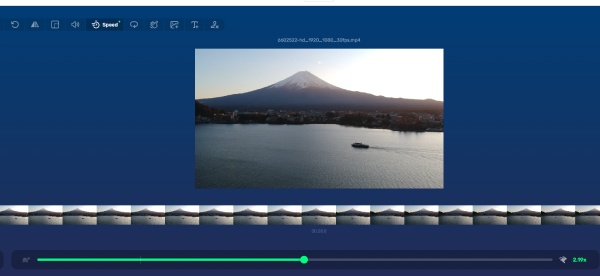
Jak zrychlit video s online Clideo Simply
Clideo je druhý doporučený nástroj pro zrychlení online videí. Kromě kopírování URL adresy pro nahrávání online videí z webových stránek podporuje i nahrávání videí z počítače. Podporuje nastavení rychlosti od 0,5 do 4x a pro zrychlení videí vyžaduje pouze stabilní síť.
Klady
Zpracovaná videa se nahrávají přímo do cloudu.
Podpora mnoha video formátů, jako například MOV a MP4.
Nevýhody
Nastavení multiplikátoru je pevné a poměrně omezené.
Bezplatná verze přidá do zrychleného videa vodoznak.
Krok Otevřete webové stránky Clideo a klikněte na „Vybrat soubor“; můžete také nahrát z Google Cloudu. Na pravé straně vyberte požadovanou rychlost a uprostřed si můžete na několik sekund prohlédnout náhled efektu. Jakmile budete spokojeni, klikněte na „Exportovat“ pro uložení.
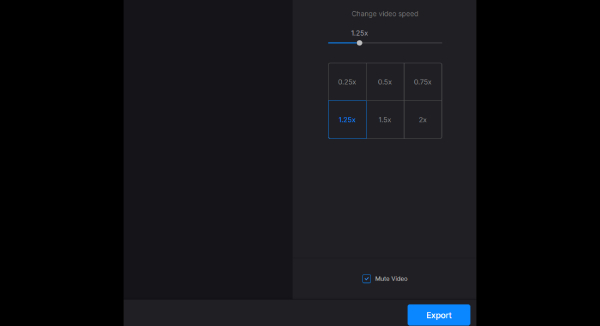
Rychle zrychlete video pomocí Ezgif Online Speed Changer
Ezgif je online nástroj pro tvorbu GIFů a jeho schopnost... zrychlit videa online je vynikající. Můžete si sami zvolit požadovanou rychlost multiplikátoru a můžete se rozhodnout, zda chcete současně upravit rychlost zvuku, či nikoli. Nicméně je slabý při zvládání dlouhých videí; bude pomalý a kvalita zrychleného online videa není zaručena.
Klady
Další editační funkce jsou integrovány a video můžete upravovat přímo.
Podpora vkládání videa s URL adresou.
Zvuk a další možnosti lze přizpůsobit.
Nevýhody
Nahrávání videí je pomalé.
Nelze zobrazit náhled zrychlených výsledků.
Krok 1Otevřete oficiální webové stránky Ezgif a klikněte na „Vybrat soubor“ nebo vložte URL adresu. Klikněte na „Nahrát video!“.
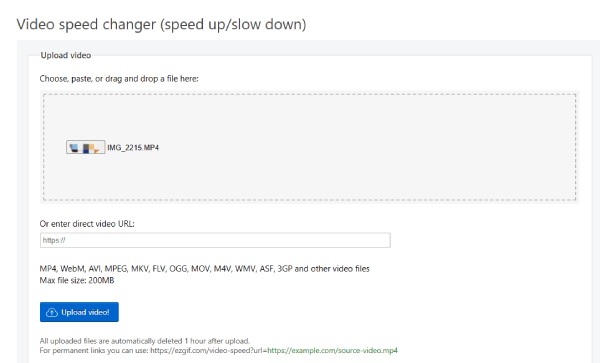
Krok 2Můžete také použít další nástroje pro úpravy v horní části k oříznutí, otočení videa a dalším činnostem. Až budete spokojeni, klikněte na „Změnit rychlost videa“ a video uložte.
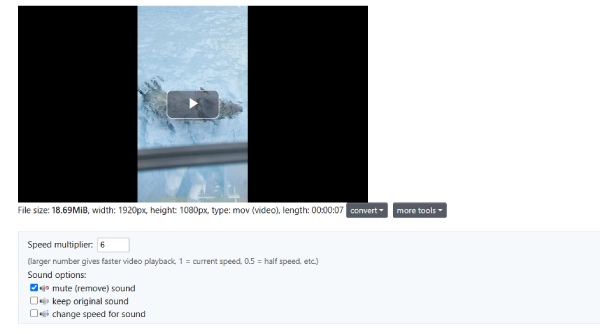
Zrychlete video online a upravte ho pomocí Kapwingu
Kapwing je vynikající nástroj pro urychlení procesu nahrávání videí do vašeho mobilního telefonu online. Podporuje různé metody nahrávání, včetně skenování z mobilních telefonů. Podporuje až čtyřnásobné zrychlení a po exportu si můžete upravit výstupní formát a parametry videa, stejně jako stupeň komprese.
Klady
Přetahování videa na časovou osu je čisté a snadné.
Krátká videa lze exportovat bez vodoznaku během pěti minut zdarma.
Nevýhody
Pro jeho použití je nutné zaregistrovat příslušný účet.
Funkce rozhraní jsou příliš složité, takže je obtížné najít funkci zrychleného videa.
Krok 1Přejděte na webové stránky Kapwing Video Acceleration, přihlaste se ke svému účtu a klikněte na „Nahrát média“. Počkejte na načtení a poté přetáhněte video na časovou osu níže.
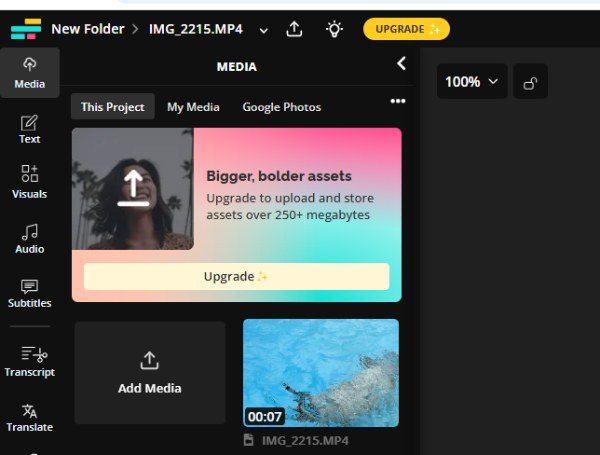
Krok 2Na pravé straně můžete také provádět další editační funkce, jako je oříznutí, změna barvy pozadí a přidání přechodových efektů.
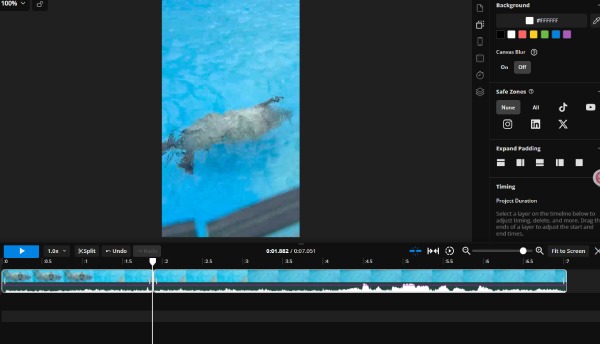
Krok 3Poté klikněte na „Exportovat“ v pravém horním rohu a uložte zrychlené video po změně výstupního formátu a rozlišení.
Jak použít Video Candy k urychlení videa online
Video Candy dokáže také akcelerovat videa online. Podporuje standardní možnosti multiplikátoru až 4x. Rychlost můžete změnit jednoduchým kliknutím a jako online nástroj je kompatibilní s širokou škálou systémů a zařízení. Video Candy podporuje náhled efektu akcelerace na stránce v reálném čase, což vám umožňuje jej kdykoli upravit.
Klady
Pro urychlení nahrávejte videa přímo.
Kvalita zrychleného video výstupu je stabilnější.
Nevýhody
K dispozici je pouze pevný multiplikátor zrychlení.
Bezplatná verze má omezení délky nebo velikosti souboru jednotlivých videí.
Rychlost zrychlení velkých souborů na pevném disku závisí na síťovém prostředí.
Krok Otevřete Video Candy, klikněte na „PŘIDAT SOUBOR“ pro import videa, které chcete zrychlit. Na pravé straně vyberte požadovanou rychlost pro náhled efektu zrychlení. Klikněte na „Exportovat“ níže pro uložení videa.
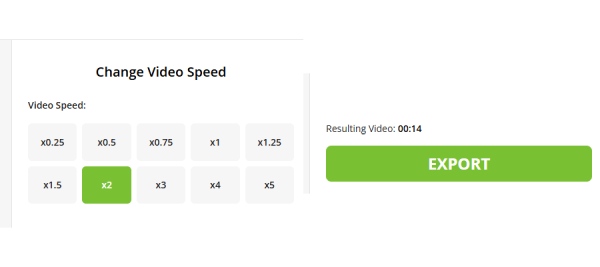
Použijte výkonný a profesionální nástroj pro stolní počítače k urychlení videa
U několika online nástrojů pro akceleraci videa nemůže úprava rychlosti vždy zaručit původní kvalitu videa. Proto si můžete vybrat 4Easysoft Total Video Converter aby byla zachována původní kvalita videa. Video můžete zrychlit jediným kliknutím. Kromě toho můžete nastavit různé parametry videa, sladit rychlost zvuku a videa a další.

Více možností rychlosti umožňuje zvýšit rychlost jedním kliknutím až na osminásobek.
Podpora více než 1000 vstupních a výstupních video formátů, včetně MP4 a MKV.
Po akceleraci zarovnejte zvukové stopy a podle toho upravte zvukový kodek.
Náhled efektu zrychlení v reálném čase pro úpravu videa kdykoli.
100% Secure
100% Secure
Krok 1Otevřete software, klikněte na „Nástroje“ a vyhledejte Ovladač rychlosti videaKliknutím na tlačítko „Plus“ importujete video.
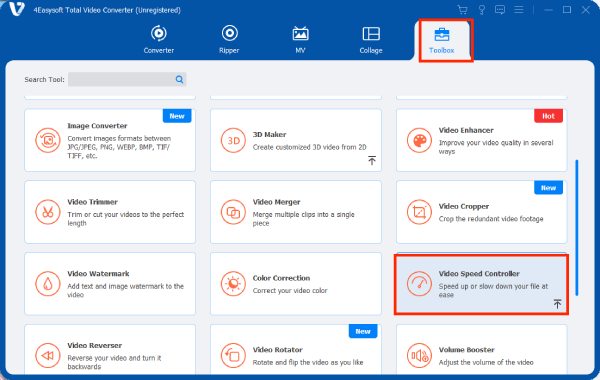
Krok 2Vyberte požadovanou rychlost a nahoře si prohlédněte efekt zrychleného videa.
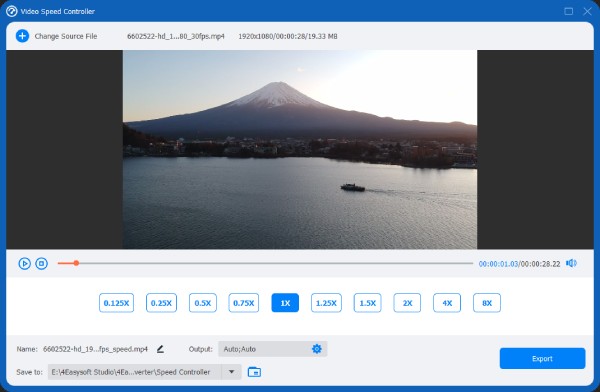
Krok 3Klikněte na „Výstup“ pro úpravu parametrů videa a zvuku, abyste zajistili kvalitu zrychleného videa.

Závěr
Využijte tyto online akcelerátory videa k rychlému zrychlení videí v různých formátech na více zařízeních. Některé z nich však nemohou zvolit přesnou rychlost, některé mají omezení délky souboru nebo export může být opatřen vodoznakem. 4Easysoft Total Video Converter je vaše nejlepší volba. K dispozici je několik rychlostí a můžete upravit parametry videa. Stáhněte si jej rychle a zrychlete svá videa.
100% Secure
100% Secure


